アクション & ルールのクイックスタート
PlayStream のルールを使用して、1 つのタイプの PlayStream イベントのサブセットにリアルタイムで対応できます。
要件
- ゲームマネージャーのクイックスタート
- プレイヤー統計を使用する (このチュートリアルの例に役立つ情報が含まれています)。
関連用語の簡単な用語集
PlayStream: PlayFab イベント パイプラインを構成する機能グループです。
- PlayStream イベント は、プレイヤーまたはタイトルに関するイベントを説明する JSON 形式の文字列です。
- PlayStream イベント には、自動化機能層に基づく最大サイズがあります。
ルール: 1 つのタイプの PlayStream イベントに応答して、リアルタイムで追加ロジックを実行します。
- 合計: 1 つのイベント トリガー、オプションの条件一覧、オプションのアクション一覧です。
トリガー: このルールをアクティベートするイベントの名前です。
条件: ルールとその他の PlayStream 機能に対するコンテンツ フィルターです。
- PlayStream イベントの JSON オブジェクトに対して非常に軽量な評価を実行し、要件に一致しないイベントをスキップします。
アクション: 適切なエンティティに対して実行されるコンテキストに基づく作業です。
ルールは、1つのトリガー、オプションの条件一覧、通常は少なくとも 1 つのアクション (必須ではありませんが、ない場合は役に立ちません) で構成されます。
トリガー、条件、アクションは、一括アクションと トーナメント ランキング システムの一部でもあります。
ケースの例: クライアントからのカスタム イベントを数える
以下に示す例では、クライアントから以下のカスタムイベントを投稿しています。
public void WriteEvent() {
PlayFabClientAPI.WritePlayerEvent(new WriteClientPlayerEventRequest {
EventName = "ForumPostEvent",
Body = new Dictionary<string, object> {
{ "Subject", "My First Post" },
{ "Body", "My awesome Post." }
}
}, LogSuccess, LogFailure);
}
このケースでは、クライアントはカスタムの ForumPostEvent を手動で報告しています (現在は PlayFab またはサポートされるパートナーの自動イベントに応答していません)。
PlayStream のルールを使用して、プレイヤーがこの方法でフォーラムの投稿を報告した回数をカウントします。
要件: ゲーム マネージャーの GUI でトリガーするルールを作成できるようになる前に、ゲームでこのタイプのイベントを投稿している必要があります。
[ゲーム マネージャー] に移動します。
- [タイトル] に移動します。
- [Automation (自動化)] を選択します。
- [ルール] に進みます。
- [新しいルール] を選択します。
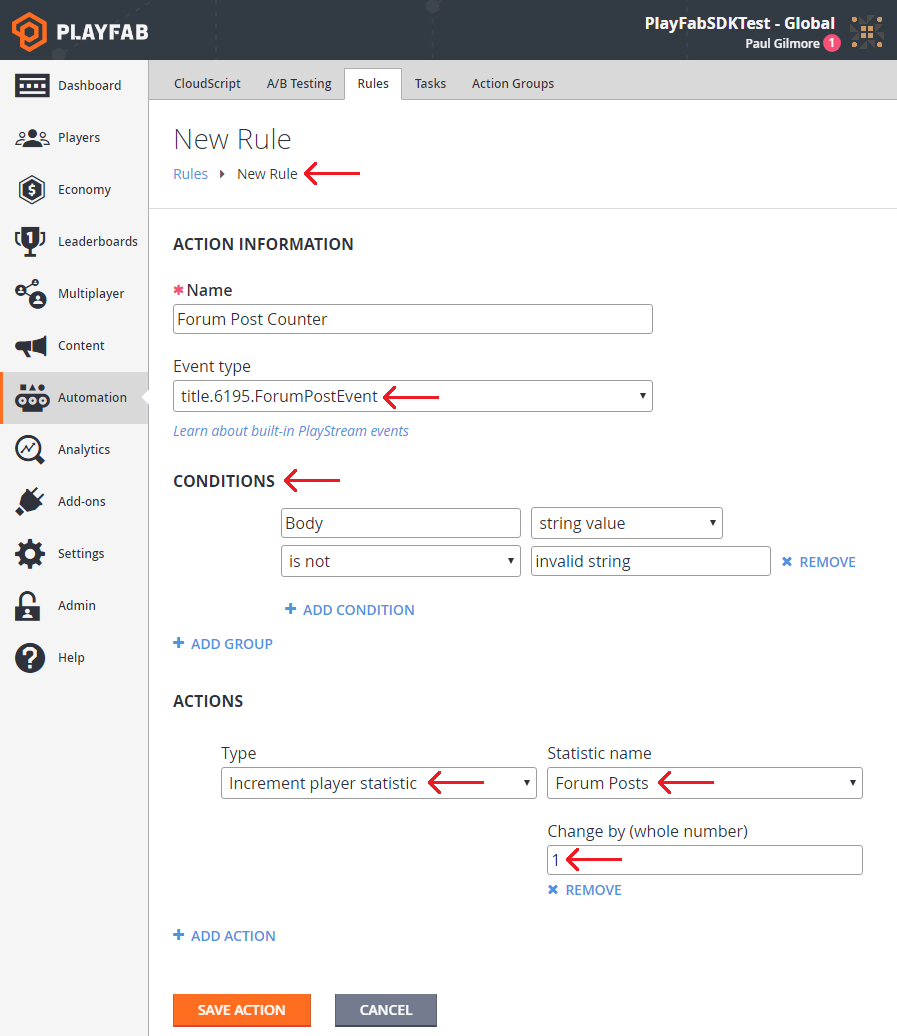
この例では、[新しいルール] を 1 つずつ評価します。
title.6195.ForumPostEvent-
6195このチュートリアルで使用されるタイトルです。 タイトル ID は自分のタイトルと一致します。 -
ForumPostEventこの例のコードで使用されるイベント名です。 - この行は、最近タイトルで少なくとも 1 つの
ForumPostEventを投稿している場合のみ利用可能です。
-
- この特定の例で使用される条件は、が最小限に抑えられています。
- ただし、本文キーが本文辞書の無効文字列にマッピングされた場合は、カスタム イベントのフィルタリングが実演されます。
- フィルターはオプションであり、それによって無関係なプレイヤーをルールから除外する必要があります。
- このケースで選択されたアクションによって、統計カウンターが 1 つずつ増加します。
- 要件: フォーラムの投稿の統計は、ゲーム マネージャーのランキングで定義する必要があります。
ゲームマネージャーの [PlayStream Debugger (Playstream デバッガー)] (以下に示します) では、トリガーの有効化を確認できます。
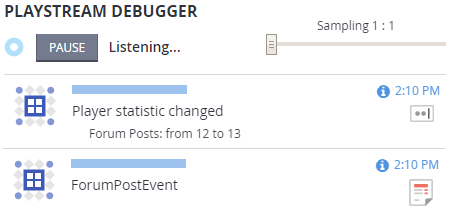
ご覧のとおり、カスタム ForumPostEvent によって、新しいルールの [アクション] で設定した統計が自動的にトリガーされます。
高度な設定: CloudScript アクション
PlayFab に組み込まれているアクションの多くは非常にシンプルであるため、必要な機能が得られない可能性があります。 そのため、CloudScript でアクション ロジックを完全にカスタマイズできます。
それでは、[ルール] を編集してみましょう。
- [条件] を削除します。
- [アクション] を [Execute CloudScript (CloudScript の実行)] に設定します。
- [Save Action (アクションの保存)] ボタンを選択します。
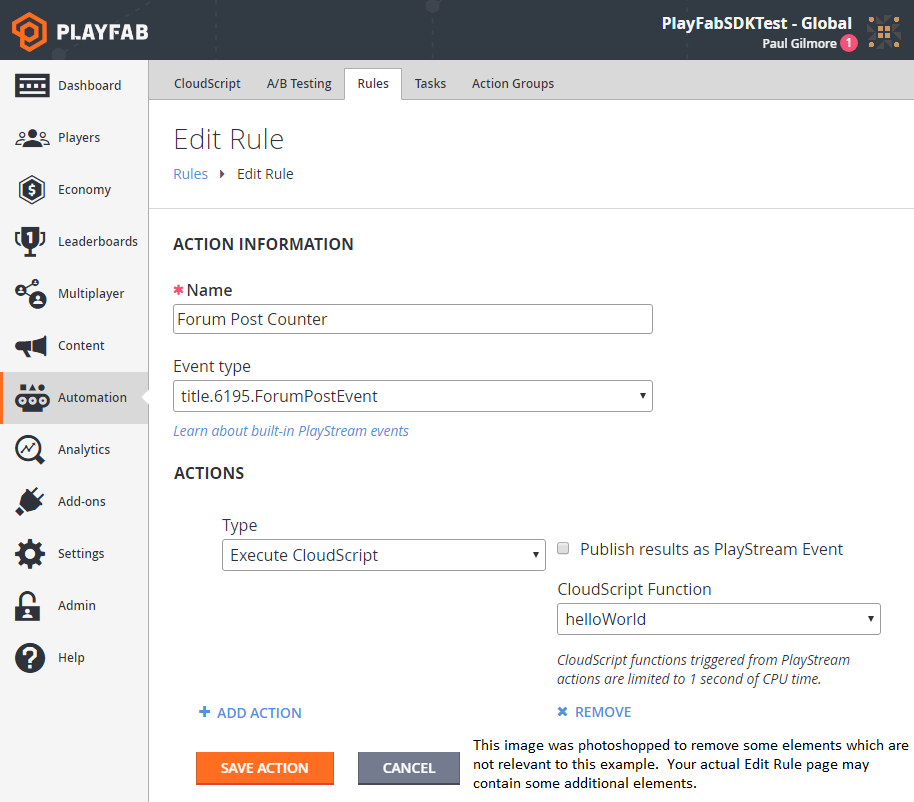
ここで、新しい ForumPostEvent を投稿すると、CloudScript が実行されることを確認できます。
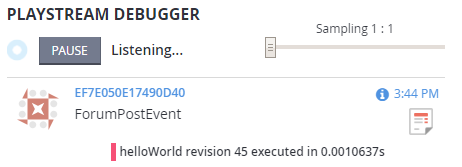
PlayStream ルールに応答する CloudScript の記述は高度なトピックであり、PlayStream で CloudScript アクションを使用するチュートリアルで説明します。